Трассировка маршрута следования данных по протоколу TCP/IP
В том случае если необходимо проверить доступность определённого порта TCP на маршруте следования данных необходимо использовать утилиту tracetcp.
Для проведения трассировки нужно скачать и установить две программы: tracetcp и WinPcap.
Для удобства работы tracetcp.exe из архива нужно положить в одну из системных папок: C:\WINDOWS или C:\WINDOWS\system32
Tracetcp утилита для работы в командной строке.
Для запуска оболочки, выполните следующие действия:
- Нажать кнопку «Пуск»;
- Выбрать пункт «Выполнить»;
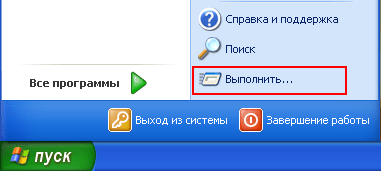
- В появившемся окне набрать команду «cmd» и нажать Enter. (Если вы используете операционную систему Windows 98, то выполните команду «command»);

Появившееся черное окно — командная строка, в которой мы и будем производить диагностику проблемной ситуации. Для предоставления результата в службу технической поддержки, можно сделать снимок экрана, или скопировать результат как текст.
В командной строке введите tracetcp domain.tld:1433 (в нашем примере в качестве имени домена указан domain.tld и номер порта 1433. Эти данные нужно изменить на имя домена и номер порта которые вам необходимо проверить).
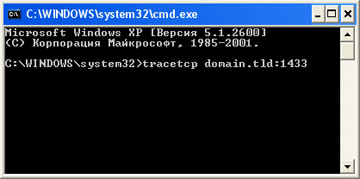
После завершения задания необходимо сохранить результат работы tracetcp и вы сможете увидеть, на каком участке маршрута дальнейшее движение пакетов невозможно.
$ tracetcp domain.tld:1433
Tracing route to 217.16.20.30 [domain.tld] on port 1433
Over a maximum of 30 hops.
1 1 ms 1 ms 1 ms 192.168.0.1 [wintermute]
2 10 ms 13 ms 9 ms 10.78.128.1
3 * * * Request timed out.
4 * * * Request timed out.
5 * * * Request timed out.
6 ... continues until maximum number of hops reached.